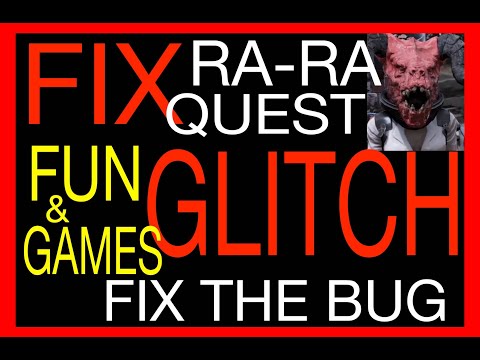
콘텐츠
- 낙진 76 내려 갔습니까?
- 낙진 76 다운로드 문제를 해결하는 방법
- 낙진 76 설치 문제
- 낙진 76 충돌을 수정하는 방법
- 낙진 76 얼기 문제를 해결하는 방법
- 낙진 76 사운드 문제를 해결하는 방법
- 낙진 76 문제를 해결하는 방법
- 온라인 게임 및 낙진을 사랑한다면 구매하십시오
Fallout 76은 강력한 베타 프로세스를 통과했지만 문제는 게임의 최종 버전으로 미끄러졌습니다.
오랜 기다림 끝에 베데스다 (Bethesda)는 마침내 장기간 지속되는 폴 아웃 (Fallout) 시리즈에서 다음 호를 시작했습니다. 베타 버전은 끝났으며 Fallout 76은 Xbox One, PlayStation 4 및 Windows PC에 오늘 밤 생방송으로 제공됩니다.
Fallout 76 베타 버전은 수많은 버그를 괴롭 히지 만 결함, 버그, 성능 문제 및 기타 문제가 최종 릴리스에서 발생할 수 있습니다. 이것은 엄청난 양의 움직이는 부분이있는 거대한 게임이며 아직 진행중인 작업입니다.
낙진 76 문제의 현재 목록은 짧지 만 더 많은 사람들이 Bethesda의 서버를 채우고 Appalachia에 뛰어 들면서 목록이 빠르게 성장할 것으로 기대합니다.
Fallout 76의 일부 문제는 Bethesda의 수정을 필요로하지만 다른 것들은 스스로 해결할 수 있어야합니다. 이 가이드에서 가장 일반적인 Fallout 76 호를 살펴보고 몇 가지 잠재적 인 수정 사항을 제공합니다.
낙진 76 내려 갔습니까?
게임이 갑자기 작동하지 않으면 Bethesda의 서버와 관련된 문제 일 가능성이 있습니다.
정전이 있다고 생각되면, 먼저 DownDetector를 확인하십시오. DownDetector는 광범위한 정전에 대해 경고합니다. 문제가 얼마나 널리 퍼져 있는지 다른 플레이어의 의견을 확인하십시오.
잠재적 문제에 대한 정보는 Twitter의 Bethesda Fallout 계정을 살펴 보는 것도 좋습니다. Bethesda의 지원 계정을 확인할 수도 있습니다.
회사의 Fallout 76 포럼에서 업데이트 및 게임 패치에 대한 정보를 확인할 수도 있습니다.
Xbox Live 상태 및 PlayStation Network 서비스 상태를 확인하여 중단이 Microsoft 또는 Sony와 관련이 있는지 확인할 수도 있습니다.
광범위하거나 계획된 정전이 없다면 라우터에서 콘솔로 이더넷 코드를 실행하여 무선 연결과 관련된 문제인지 확인하십시오.
그래도 문제가 해결되지 않으면 라우터를 재부팅하십시오. 라우터를 잠시 분리했다가 다시 연결하여 문제가 해결되는지 확인하십시오.
그래도 작동하지 않으면 콘솔의 전원을 껐다 켜십시오.
낙진 76 다운로드 문제를 해결하는 방법
Fallout 76은 내부 저장소에 상당한 공간이 필요합니다. Xbox One 사용자는 초기 40 GB 다운로드를보고 있습니다.
콘솔에 Fallout 76을 다운로드하려고하는데 다운로드가 중단되거나 너무 오래 걸리면 끝내야 할 몇 가지 사항이 있습니다.
갑자기 다운로드가 100 %가되기 전에 중단되면 다운로드를 일시 중지하고 잠시 기다렸다가 다시 다운로드를 시작하십시오. 그래도 작동하지 않으면 다운로드를 취소하고 다운로드를 다시 시도 할 수 있습니다.

다운로드 속도가 비정상적으로 느린 경우 이더넷 케이블을 직접 콘솔에 연결하십시오. 특히 콘솔이 라우터에서 멀리 떨어져있는 경우 다운로드 속도가 크게 빨라질 수 있습니다.
속도가 나아지지 않으면 라우터를 다시 시작하십시오. 라우터에서 전원을 분리하고 1-2 분 정도 기다렸다가 다시 연결 한 다음 파일을 다시 다운로드하십시오.
낙진 76 설치 문제
저장 문제로 인해 게임이 콘솔에 제대로 설치되지 않을 수 있습니다. 낙진 76 설치에 문제가있는 경우 저장 용량을 확인해야합니다.
Xbox One에서 게임을하는 경우 내 게임 및 응용 프로그램 섹션으로 이동하여 내부 및 / 또는 외부 저장소에있는 저장 용량을 확인하십시오. 다시 말하지만, 하드 드라이브에 게임을 설치하려면 40 + GB의 여유 공간이 필요합니다.
긍정적 인 경우 저장소에 충분한 여유 공간이 있지만 Fallout 76이 제대로 설치되지 않을 경우 콘솔을 다시 초기화하십시오.
이렇게하려면 전원이 꺼질 때까지 콘솔의 전원 버튼을 길게 누르고 싶을 것입니다. 그런 다음 전원을 다시 켜고 설치를 다시 시도하십시오.
낙진 76 충돌을 수정하는 방법
Windows PC에서 Fallout 76을 사용 중이고 게임이 충돌하고 "Fallout 76 Has Stopped Working"오류가 발생하는 경우 컴퓨터가 최소 요구 사항을 충족하는지 확인하십시오.
최저한의:
- OS : Windows 7 / 8.1 / 10 (64 비트 버전)
- 프로세서 :Intel Core i5-6600k 3.5 GHz / AMD Ryzen 3 1300X 3.5 GHz 또는 이와 동등한 제품
- 기억: 8GB RAM
- 제도법: NVIDIA GTX 780 3GB / AMD Radeon R9 285 2GB 또는 이와 동등한 제품
- 저장: 60GB의 사용 가능한 디스크 공간
추천
- OS : Windows 7 / 8.1 / 10 (64 비트 버전)
- 프로세서 : Intel Core i7-4790 3.6 GHz / AMD Ryzen 5 1500X 3.5 GHz
- 기억:8GB RAM
- 제도법: Nvidia GTX 970 4GB / AMD R9 290X 4GB
- 저장: 60GB의 여유 공간
요구 사항을 충족하면 게임을 제대로 실행하기 위해 그래픽의 색을 낮춰야 할 수 있습니다. 또한 그래픽 카드 드라이버가 최신 버전인지 확인해야합니다.
GeForce 그래픽 카드를 사용하는 경우 엔 NVIDIA 사이트로 가서 최신 업데이트를 확인하십시오. Radeon 프로세서를 사용하는 경우 AMD 사이트로 이동하십시오. 또한 최신 버전의 DirectX를 실행하고 있는지 확인해야합니다.
여전히 제대로 작동하지 않으면 관리자로 게임을 실행 해보십시오. 방법은 다음과 같습니다.
- C : Program Files (x86) Bethesda.net Launcher games Fallout76로 이동하십시오.
- 낙진 76 응용 프로그램을 찾으십시오.
- 마우스 오른쪽 버튼으로 클릭하고 속성으로 이동합니다.
- 호환성 탭을 클릭하십시오.
- 하단의 "이 프로그램을 관리자 권한으로 실행"체크 박스를 선택하고 "확인"을 선택하십시오.
이 작업을 완료하면 Bethesda.net 시작 프로그램을 다시 시작하고 Fallout 76을 다시 시작하십시오.
관리자로 Bethesda.net 시작 프로그램을 실행하려면 다음을 수행해야합니다.
- C : Program Files (x86) Bethesda.net Launcher로 이동하십시오.
- "BethesdaNetLauncher"라는 Bethesda.net 응용 프로그램을 찾으십시오.
- 마우스 오른쪽 버튼을 클릭하고 속성으로 이동하십시오.
- 호환성 탭을 클릭하십시오.
- 하단의 "이 프로그램을 관리자 권한으로 실행"체크 박스를 선택하고 "확인"을 선택하십시오.
Bethesda.net 시작 프로그램을 통해 게임을 복구 할 수도 있습니다.
낙진 76 얼기 문제를 해결하는 방법
갑자기 게임이 잠기면 게임을 강제 종료하거나 콘솔을 다시 시작해야합니다.
낙진 76 사운드 문제를 해결하는 방법
갑자기 게임 소리가 잘 들리지 않으면 대시 보드로 최소화 한 다음 다시 들어가십시오. 아직 아무 소리도 들리지 않으면 게임을 닫고 열어보십시오.
여전히 문제가있어 Windows PC에서 게임을하고 있다면 오디오 드라이버를 업데이트 해보십시오. 이렇게하면 문제가 해결 될 수 있습니다.
낙진 76 문제를 해결하는 방법
게임 및 / 또는 그래픽이 깜박이기 시작하면 그래픽 카드의 최신 드라이버를 다운로드하십시오.
AMD 그래픽 카드를 사용하는 경우 여기로 이동하십시오. NVIDIA 그래픽 카드를 사용하는 경우 여기로 이동하십시오. 도움이 될 것입니다.
낙오자를 사기위한 3 가지 이유 76 & 7 가지 이유












